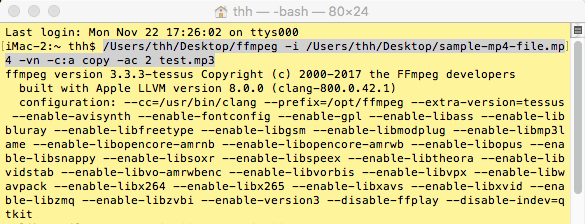Comment convertir un MP4 en MP3 haute qualité sur Mac : 5 méthodes
 3.4K
3.4K
 0
0
De nombreux fichiers vidéo sont stockés au format MP4, ce qui permet de :
- Compresser une vidéo avec des éléments visuels riches : graphiques, texte et couches d'animation...
- Transmettre sur une bande passante plus étroite, ne nécessitant pas une bande passante média et une connexion Internet aussi élevées.
- Être hautement compatible avec divers programmes et dispositifs.
Mais peut-être êtes-vous plus intéressé par l’audio proprement dit de ces MP4 ? Alors comment ? En convertissant votre fichier MP4 en MP3 sur Mac, bien sûr, tout en conservant la qualité du fichier original. Nous avons compilé 5 façons de mener à bien cette mission.
Convertir un MP4 en MP3 sur Mac avec la meilleure qualité
Pour préserver la qualité originale du fichier MP4, vous devrez peut-être exploiter la puissance d'un outil professionnel, par exemple un convertisseur vidéo pour Mac permettant de passer du MP4 au MP3.
Cisdem Video Converter for Mac est un assistant idéal pour convertir un MP4 en MP3 sur Mac, en conservant la qualité du fichier original. Il peut également permettre aux utilisateurs d'effectuer la conversion entre différents formats de fichiers multimédia et de traiter les vidéos 4k avec une accélération GPU optimisée.
Caractéristiques principales de Cisdem MP4 to MP3 Converter pour Mac :
- Interface claire, dont la maîtrise ne prend que quelques secondes
- Convertissez des vidéos 1080p/4k/5k/8k dans n'importe quel format
- Transformez MP4 en MP3, FLAC, ALAC, OGG, AIFF, WMV, MOV, etc.
- Prise en charge de plus de 200 profils d'optimisation des appareils
- Ajustez la qualité audio du MP3 de sortie, le codec, le taux d'échantillonnage, le débit binaire, etc.
- Personnalisez vos vidéos grâce aux filtres et effets intégrés
- Convertissez des vidéos par lots en 5 minutes maximum
- Téléchargez des vidéos/chansons à partir de tous les sites populaires
- Extrayez des DVD commerciaux ou faits maison en vidéos pour les sauvegarder
 Télécharger macOS 10.13 ou ultérieur
Télécharger macOS 10.13 ou ultérieur  Télécharger Windows 10 ou ultérieur
Télécharger Windows 10 ou ultérieur
Comment convertir un MP4 en MP3 sur Mac avec Cisdem :
Étape 1. Chargez les fichiers MP4 dans le programme
Installez et exécutez Cisdem Video Converter, il vous amènera à l'onglet Convertir par défaut.
Ajoutez des fichiers MP4 dans l'interface par glisser-déposer. Vous pouvez ajouter un ou plusieurs fichiers pour une conversion en masse.
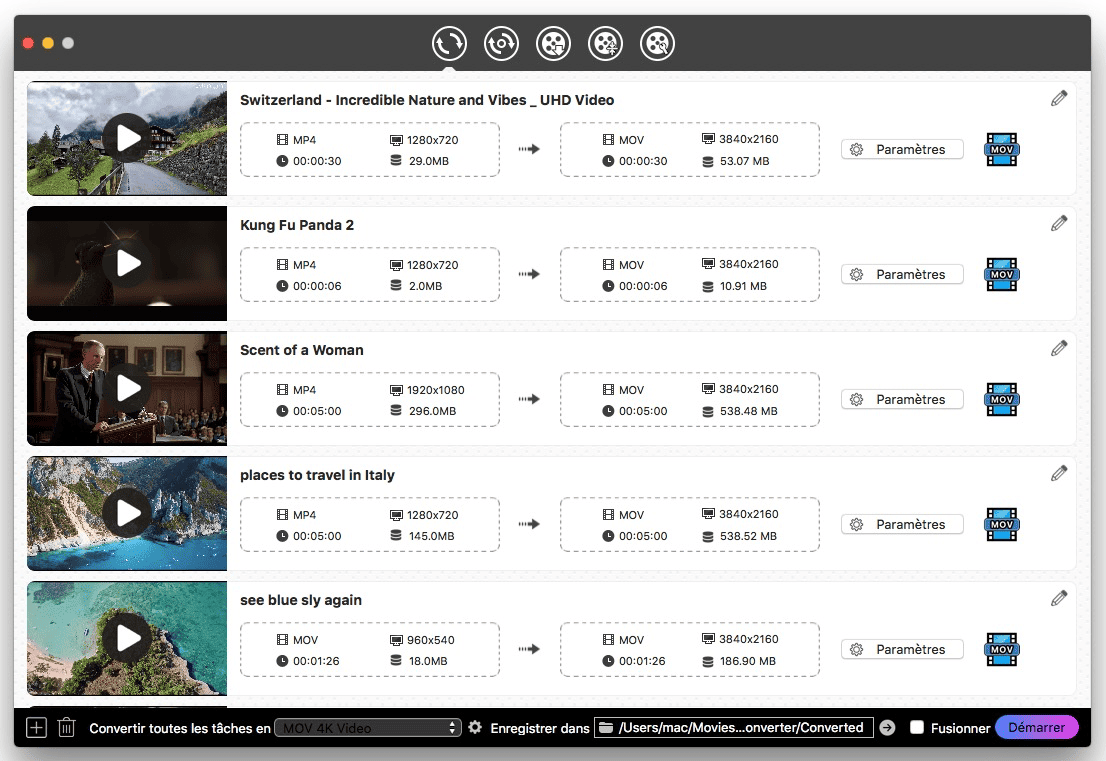
Étape 2. Choisissez MP3 comme format de sortie
Cliquez sur l'icône de format à droite, la bibliothèque de sortie s'affiche. Choisissez le menu « Audio général » > « Audio MP3 ». Vous pouvez également sélectionner le format dans « Convertir toutes les tâches en » en bas.
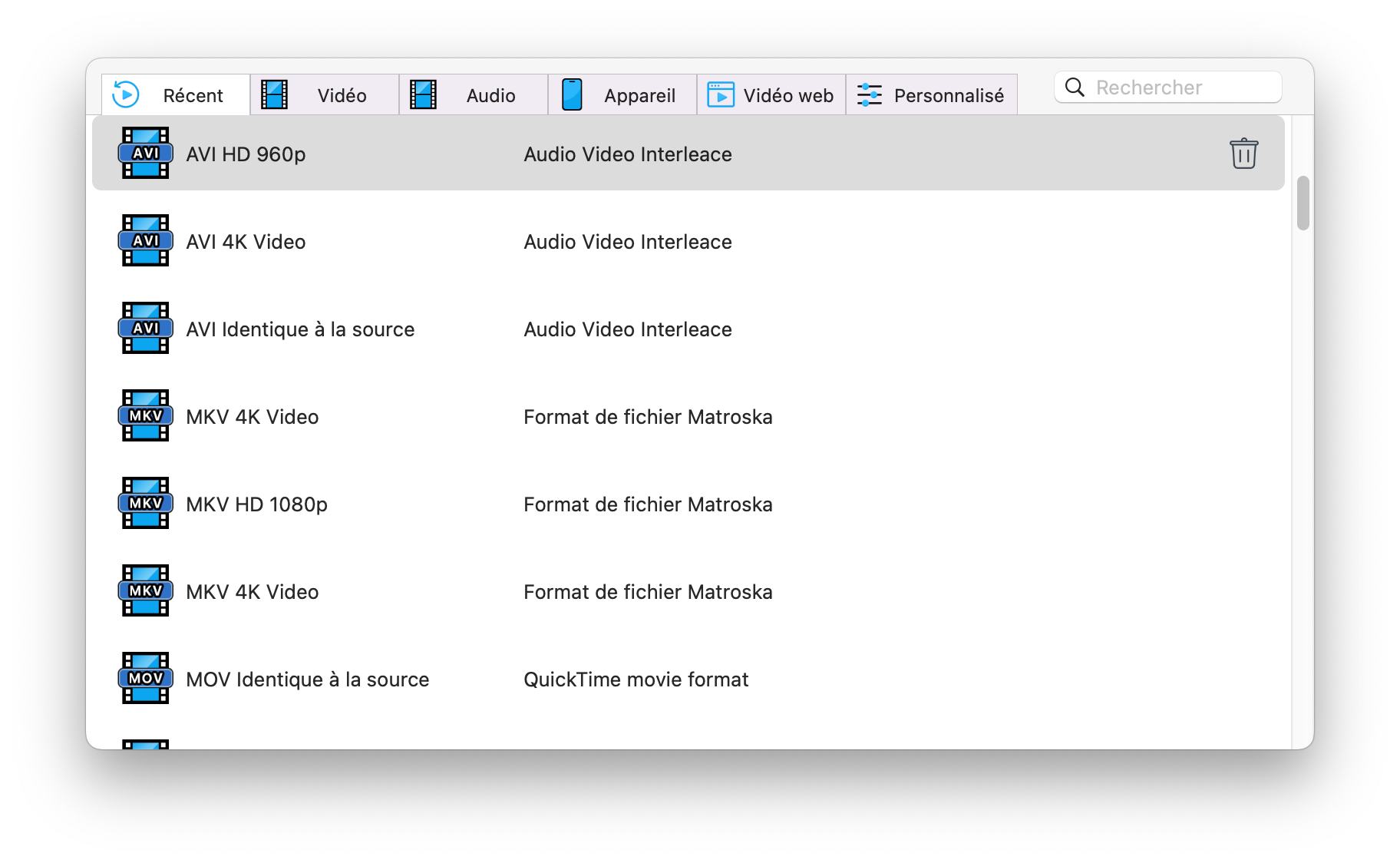
Il y a une icône d'engrenage pour ouvrir la boîte de dialogue « Paramètres avancés ». Vous pouvez y ajuster vos paramètres audio MP3.
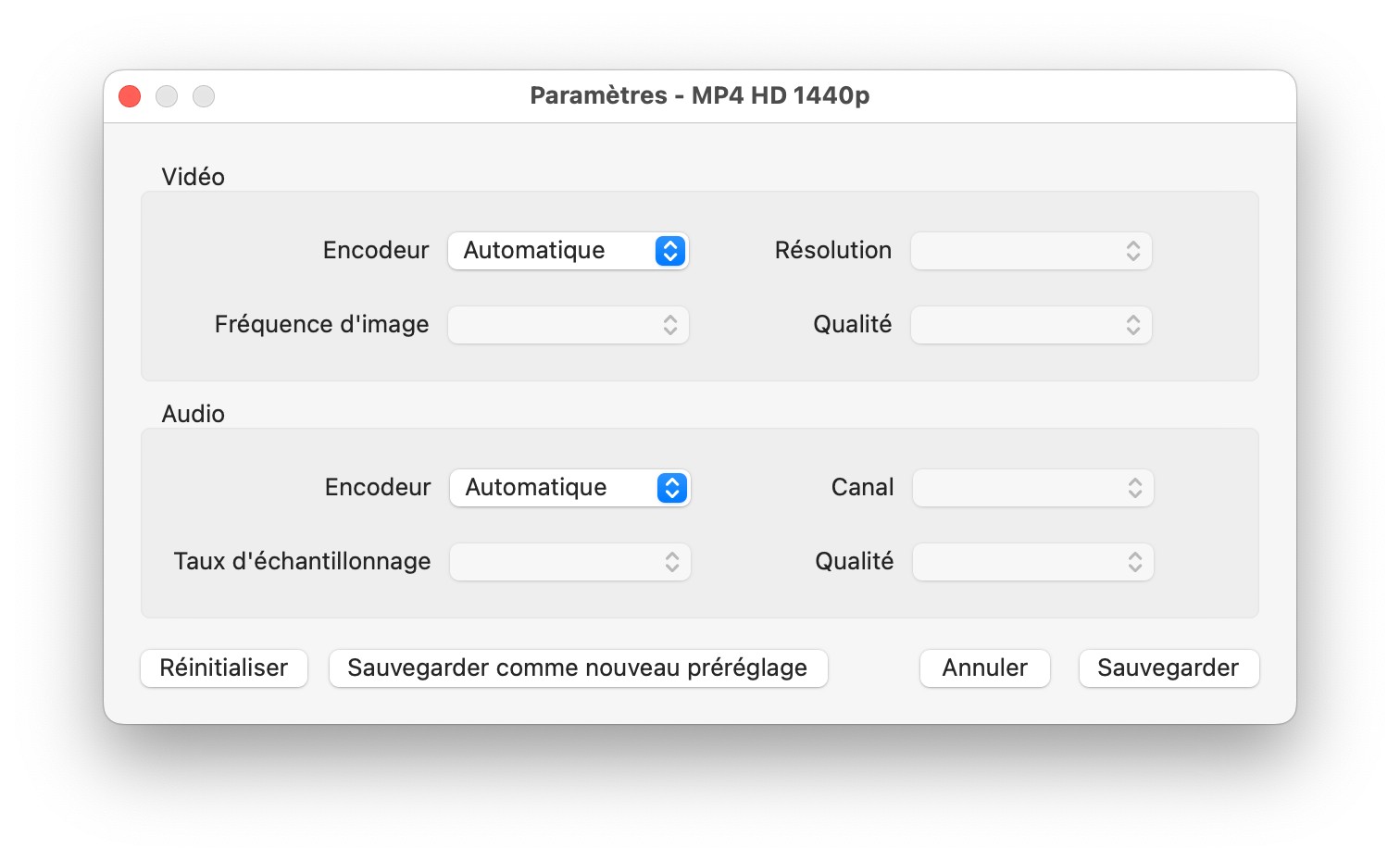
Étape 3. Lancez la conversion
Cliquez sur le bouton Démarrer pour convertir un MP4 en MP3 sur Mac. Le processus de conversion sera très rapide. Trouvez le fichier MP3 dans le dossier de sortie et lisez-le, il devrait être aussi clair que l'original.
 Télécharger macOS 10.13 ou ultérieur
Télécharger macOS 10.13 ou ultérieur  Télécharger Windows 10 ou ultérieur
Télécharger Windows 10 ou ultérieur
Conseil : Modifier des vidéos MP4
Lorsque vous convertissez des fichiers vidéo, vous pouvez modifier les vidéos MP4 (appliquer un effet, ajouter un filigrane, des sous-titres, etc.) avant de les exporter dans n'importe quel format vidéo pris en charge par votre appareil.
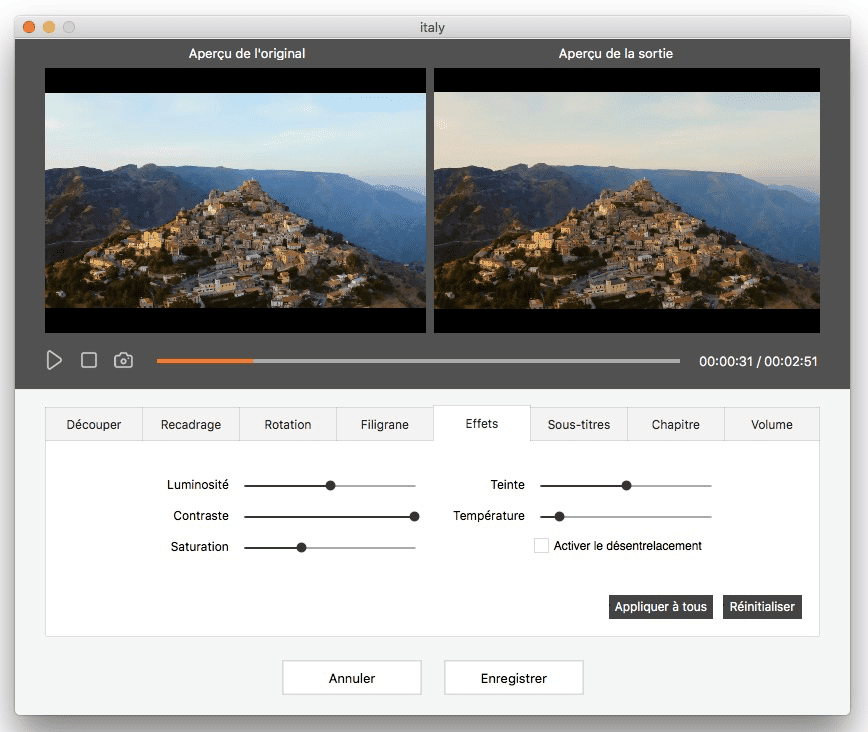
Convertir un MP4 en MP3 Mac avec iTunes
Si vous êtes un utilisateur de Mac, vous pouvez absolument utiliser pleinement l'outil intégré de Mac - iTunes (ou l'application Apple Music). Voyons comment convertir un MP4 en MP3 avec cette méthode.
-
Ouvrez le fichier MP4 dans QuickTime et exportez-le en tant que fichier audio. La conversion changera l'extension du fichier MP4 en .m4a.
M4A signifie MPEG 4 audio, une extension de nom de fichier pour représenter les fichiers audio, également le format de codage audio sans perte Apple développé par Apple Inc, qui est évidemment pris en charge par iTunes et considéré comme le format audio le plus convivial pour iTunes.
![exporter m4a depuis quicktime]()
-
Importez le M4A dans iTunes par glisser-déposer.
-
Réglez les paramètres d'importation comme suit : iTunes « Préférences » > « Général » > « Paramètres d'importation », et sélectionnez « Encodeur MP3 ».
![mp4 en mp3 sur mac itunes réglage]()
-
Mettez en surbrillance l'audio M4A.
-
Allez dans « Fichier » > « Convertir » > « Créer une version MP3 » pour convertir les MP4 en MP3 dans iTunes.
Le fichier MP3 sera enregistré sur votre Mac. Faites un clic droit sur le fichier MP3 dans iTunes et choisissez « Afficher dans le Finder » pour le localiser.
![convertir mp4 en mp3 sur mac avec itunes]()
Remarque : il n'est pas recommandé de changer manuellement l'extension de fichier d'une vidéo MP4 en MP3. Lors de l'importation en MP3, iTunes peut ne pas signaler que le fichier MP3 est déjà importé dans la bibliothèque iTunes ou ne pas le lire.
Convertir un MP4 en MP3 Mac avec VLC
VLC est un lecteur multimédia capable de lire presque tous les formats de fichiers sur Mac et Windows. Vous ne savez peut-être pas qu'il prend également en charge la fonction de transcodage, mais seulement dans quelques formats de sortie, comme MP3, OGG, WebM, FLAC, etc. Malgré son interface simple et élégante avec l’icône gris foncé, il possède de nombreuses options de personnalisation et de réglage de la barre d'outils, qui vous aideront à convertir MP4 en MP3 sur Mac avec VLC.
- Cliquez sur « Fichier » dans la barre d'outils supérieure, dans la liste déroulante, choisissez l'option « Convertir / Enregistrer ».
- Cliquez sur « Ouvrir un média » > parcourez un fichier MP4 depuis l'emplacement > cliquez sur le bouton « Ouvrir ». Ou vous pouvez déposer directement un fichier MP4 dans la zone fixe.
- Choisissez « Audio-MP3 » comme profil de sortie. Un bouton de personnalisation se trouve à côté, que vous pouvez utiliser pour régler le codec audio.
![convertir mp4 en mp3 mac vlc]()
- Cliquez sur le bouton « Enregistrer comme fichier » > Cliquez sur le bouton « Navigateur », et enfin enregistrez votre fichier sous le nom de xxx.mp3.
Convertir un fichier MP4 en MP3 en ligne
Bien sûr, si vous n'avez pas besoin de convertir un MP4 en MP3 très souvent, vous pouvez utiliser un convertisseur MP4 en MP3 gratuit en ligne pour Mac. Nous avons sélectionné 2 convertisseurs conviviaux pour votre choix : Zamzar.com et OnlineVideoConverter.com.
#1 Zamzar
Zamzar est un site de conversion de fichiers polyvalent prenant en charge un nombre important de formats. Outre la conversion de fichiers multimédias, il vous permet également de convertir des fichiers entre documents, images, livres électronique, CAO et fichiers archivés.
- Allez sur le site web de Zamzar.
- Ajouter un fichier MP4 à la page.
- Choisissez de convertir en MP3.
- Commencez le processus de téléchargement/conversion.
- Une fois que le fichier MP3 est disponible, cliquez sur le lien de téléchargement.
![mp4 en mp3 sur mac en ligne - zamzar]()
#2 Online Video Converter
Comme son nom l'indique, Online Video Converter est un convertisseur multimédia en ligne gratuit qui offre une excellente sélection de formats de conversion (7 formats vidéo, 7 formats audio). Il y a trois options de fonction, respectivement Convertir un lien vidéo, Convertir un fichier vidéo, et Record a video.
- Allez vers Online Video Converter dans votre navigateur web.
- Entrez l'URL ou déposez la vidéo MP4 native que vous souhaitez convertir.
- Sélectionnez MP3 parmi les formats audio.
- Cliquez sur « Démarrer » pour convertir votre MP4 en MP3 en ligne gratuitement.
-
Télécharger le fichier. Ou scannez le code QR qui apparaît et obtenez le MP3 sur votre mobile ou votre tablette.
![convertisseur mp4 en mp3 gratuit - online video converter]()
Les défauts de 99% des convertisseurs vidéo en ligne :
- Pas d'option de traitement par lots
- Manque de fonctionnalités d'édition
- Taille de téléchargement limitée
- Inondé de publicités
- Pas assez sécurisé, risque de divulguer votre vie privée
- La connexion Internet est un pré-requis
Convertir un MP4 en MP3 sur Mac grâce à FFmpeg
FFmpeg (de son nom complet « Fast Forward MPEG ») est une collection de bibliothèques et d'outils, permettant de transcoder des fichiers vidéo en fichiers audio. Il prend en charge tous les codecs médias de base, tels que H.264, H.265, AAC, Apple ProRes, Avid DNxHD, etc.
-
Téléchargez et installez le projet de logiciel FFmpeg sur votre Mac.
-
Ouvrez le terminal (invite de commande).
-
Tapez les commandes suivantes.
Convertir un seul MP4 en MP3 : ffmpeg -i test.mp4 test.mp3.![changer un seul mp4 en mp3 mac ffmpeg]() Création en masse de fichiers MP3 à partir de MP4 : for i in *.mp4 ; do ffmpeg -i "$i" "${i%.*}.mp3" ; done.
Création en masse de fichiers MP3 à partir de MP4 : for i in *.mp4 ; do ffmpeg -i "$i" "${i%.*}.mp3" ; done.![convertir en masse des fichiers mp4 en mp3 ffmpeg]() Extraction de l'audio MP3 sans ré-encodage : ffmpeg -i test.mp4 -vn -c:a copy -ac 2 test.mp3.
Extraction de l'audio MP3 sans ré-encodage : ffmpeg -i test.mp4 -vn -c:a copy -ac 2 test.mp3.![copier l'audio de mp4 vers mp3 ffmpeg]()
- Exécutez votre commande et attendez la sortie MP3.
FAQ
QuickTime Player peut-il convertir directement les fichiers MP4 en MP3 ?
QuickTime X, disponible sur Mac OS X Snow Leopard ou supérieur, vous permet d'exporter des vidéos au format 4k/1080p/720p/480 vidéo et audio uniquement. Mais le format audio de sortie sera un fichier M4A.
QuickTime 7 Pro peut simplement transcoder MP4 en formats audio AIFF, AU et WAVE.
Évidemment, ni la nouvelle version ni l'ancienne version de QuickTime ne permettent de convertir les MP4 en MP3 sur Mac.
Handbrake peut-il convertir des fichiers audio ?
Handbrake est un transcodeur de vidéo numérique multiplateforme, gratuit et sous licence GPL. Il offre aux utilisateurs avancés de nombreux paramètres permettant de modifier la qualité de la vidéo, la taille du fichier et d'ajuster la fréquence d'images en conséquence.
Mais malheureusement, Handbrake ne permet pas la conversion audio. Cela signifie également que vous n'avez aucune chance d'extraire l'audio d'une vidéo, de ripper un DVD audio ou de convertir un MP4 en MP3 sur Mac en utilisant Handbrake.
Le MP3 est-il identique au M4A ?
Très souvent, lorsque l'on convertit un MP4 en un format audio, on pense au MP3, mais le M4A est un autre format familier aux utilisateurs de Mac, car lorsqu'ils téléchargent des chansons sur iTunes ou Apple Music, elles sont au format M4A. Alors, le MP3 est-il identique au M4A ? Le M4A et le MP3 sont tous deux des formats audio avec perte, bien que le M4A soit censé avoir une meilleure qualité que le MP3. En termes de compatibilité, le MP3 est néanmoins plus populaire. Si vous avez juste besoin de convertir un MP4 en un format audio pour le lire sur Mac, alors le M4A est aussi un bon choix.
Conclusion
De nombreux utilisateurs se tournent d'abord vers les solutions gratuites lorsqu'ils rencontrent un tel problème de conversion de fichier MP4 en MP3 sur Mac. Cependant, si vous recherchez une conversion facile et de haute qualité, je vous recommande Cisdem MP4 to MP3 Converter pour Mac, qui permet d'économiser du temps et des efforts sans sacrifier la qualité du fichier.

Sofia est une rédactrice dans Cisdem éprise d’utiliser des applications pour améliorer la vie et rendre le travail plus efficace. Elle veut aider les personnes dans le besoin en écrivant des articles.

Ryan Li est développeur senior chez Cisdem. Depuis son arrivée en 2017, il a dirigé le développement de Cisdem Video Converter et est maintenant conseiller éditorial pour tous les articles liés à Video Converter.




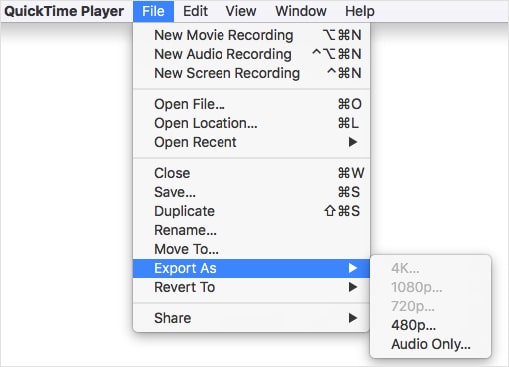
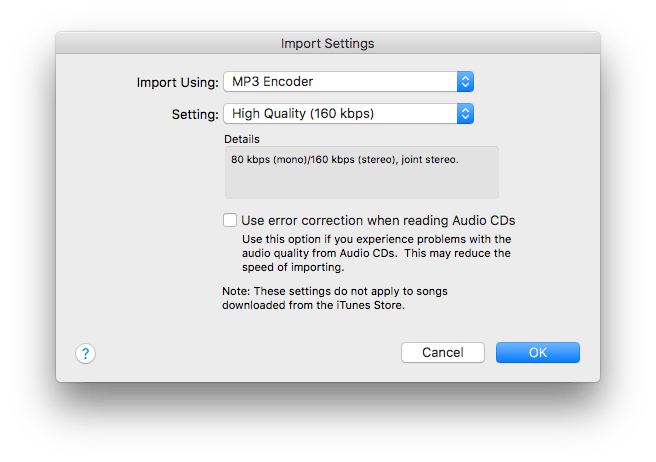
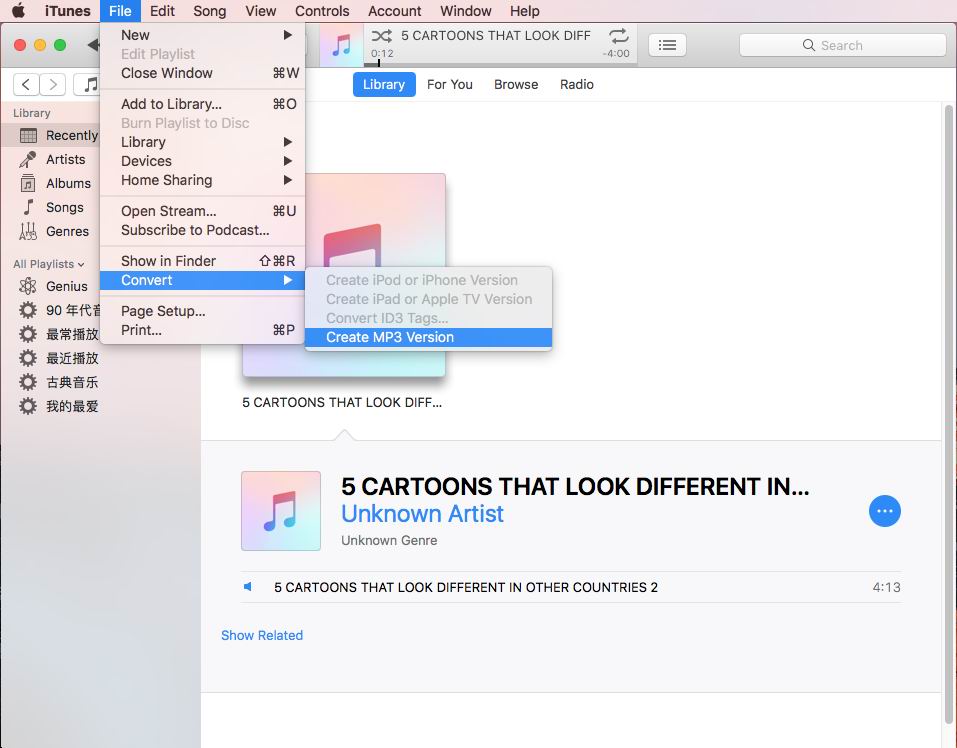
.png)
.jpg)
.jpg)
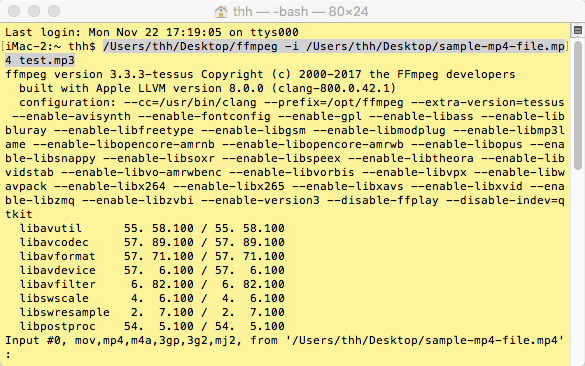 Création en masse de fichiers MP3 à partir de MP4 : for i in *.mp4 ; do ffmpeg -i "$i" "${i%.*}.mp3" ; done.
Création en masse de fichiers MP3 à partir de MP4 : for i in *.mp4 ; do ffmpeg -i "$i" "${i%.*}.mp3" ; done.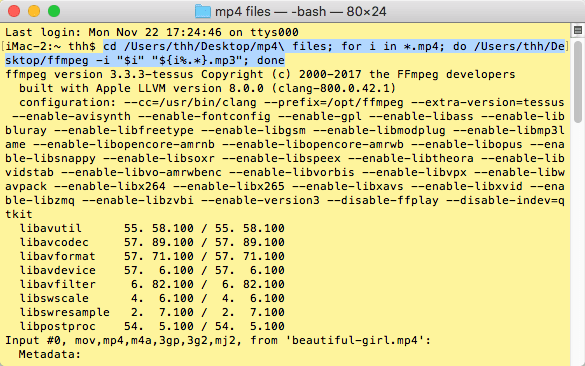 Extraction de l'audio MP3 sans ré-encodage : ffmpeg -i test.mp4 -vn -c:a copy -ac 2 test.mp3.
Extraction de l'audio MP3 sans ré-encodage : ffmpeg -i test.mp4 -vn -c:a copy -ac 2 test.mp3.